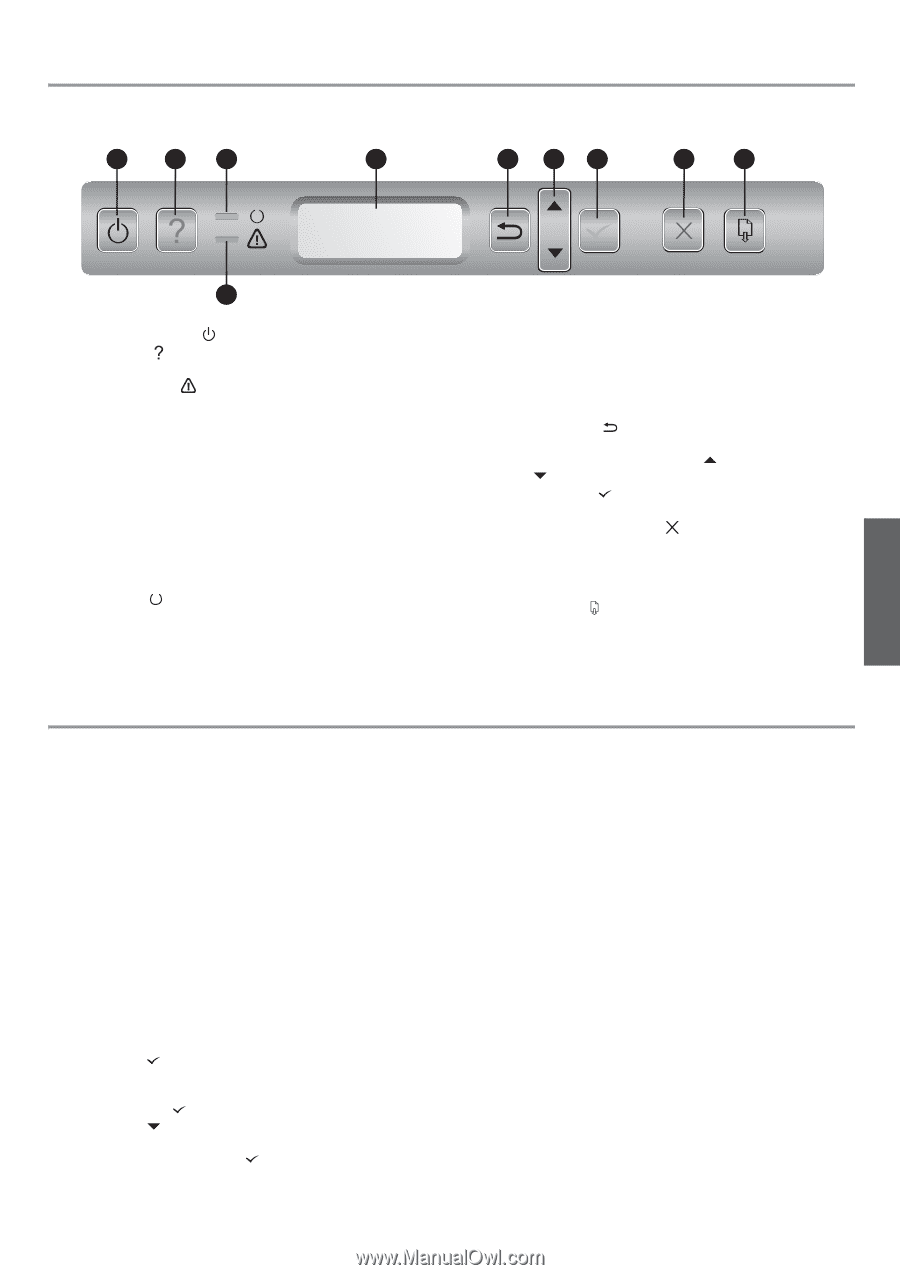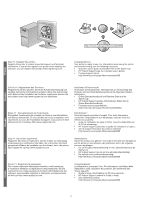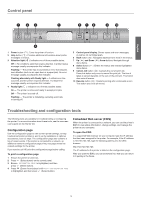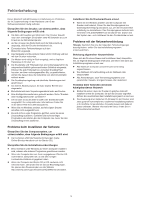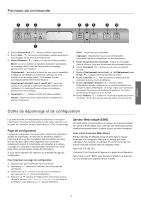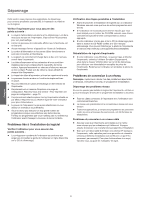HP 2800dtn HP Business Inkjet 2800 - Getting Started Guide - Page 19
Panneau de commande, Outils de dépannage et de configuration
 |
UPC - 829160652429
View all HP 2800dtn manuals
Add to My Manuals
Save this manual to your list of manuals |
Page 19 highlights
Panneau de commande 1 2 4 5 6 78 9 10 Français 3 1 Bouton Alimentation ( ) : allume ou éteint l'imprimante. 2 Bouton Aide ( ) : fournit des informations complémentaires sur les messages ou les menus de l'imprimante. 3 Voyant Attention ( ) : indique l'un des trois états possibles : Eteint : aucune condition ne nécessite d'attention particulière. Un message relatif à l'état de l'imprimante accompagne généralement cet indicateur. Clignotement : l'imprimante a rencontré une erreur nécessitant la vigilance de l'utilisateur (comme par exemple une porte ouverte ou un bourrage papier). Un message d'erreur accompagne généralement cet indicateur. Clignotement alternatif avec le voyant Vert : une erreur critique s'est produite. L'imprimante requiert l'attention de l'utilisateur. Un message d'erreur critique accompagne généralement cet indicateur. 4 Voyant Vert ( ) : indique l'un des trois états possibles : Allumé : l'imprimante est en ligne et prête à accepter les tâches d'impression. Eteint : l'imprimante est désactivée. Clignotant : l'imprimante est en cours d'initialisation, d'annulation de tâche d'impression ou de désactivation. 5 Écran du panneau de commande : indique les messages d'état et d'erreur, ainsi que les niveaux de cartouches d'encre. 6 Bouton Précédent ( ) : bascule sur le niveau précédent du menu. 7 Boutons Déplacement vers le haut ( ) et Déplacement vers le bas ( ) : navigue entre les éléments du menu. 8 Bouton Sélection ( ) : entre les menus et sélectionne les éléments de menu mis en surbrillance. 9 Bouton Annulation de tâche ( ) : annule la tâche d'impression actuelle. Appuyez sur ce bouton seulement pour annuler la tâche d'impression. Le temps requis pour l'annulation varie selon l'importance de la tâche d'impression. Ce bouton permet aussi de quitter tous les menus. 10 Bouton Reprise ( ) : redémarre l'impression après des erreurs en continu. Ce bouton permet aussi de quitter tous les menus. Outils de dépannage et de configuration Les outils suivants sont disponibles pour dépanner ou configurer l'imprimante. Pour plus d'informations sur ces outils, reportez-vous au guide de l'utilisateur en ligne, disponible sur le CD de démarrage. Page de configuration La page de configuration vous permet de consulter les paramètres actuels de l'imprimante, de résoudre les problèmes relatifs à l'imprimante et de vérifier l'installation des accessoires en option, tels que des bacs. Elle contient également un journal des événements récents. Si l'imprimante est connectée à un réseau, une page de configuration supplémentaire sera imprimée. Cette page affiche les paramètres réseau de l'imprimante. Si vous devez appeler HP, imprimez au préalable la page de configuration. Pour imprimer une page de configuration 1 Assurez-vous que l'imprimante est sous tension. 2 Appuyez sur (bouton de Sélection) sur le panneau de commande. 3 Vérifiez que MENU INFORMATIONS est mis en surbrillance, puis appuyez sur (bouton de Sélection). 4 Appuyez sur (bouton de Déplacement vers le bas) jusqu'à ce que la mention IMPR. PAGE DE CONFIGURATION soit mise en surbrillance, puis appuyez sur (bouton Sélection). Serveur Web intégré (EWS) Si l'imprimante est connectée à un réseau, vous pouvez utiliser son serveur Web intégré pour consulter ses informations d'état, modifier ses paramètres et la gérer à partir de votre ordinateur. Pour ouvrir le serveur Web intégré Entrez l'adresse IP affectée à l'imprimante dans le champ d'adresse d'un navigateur Web pris en charge par votre ordinateur. Par exemple, si l'adresse IP est 123.123.123.123, entrez l'adresse suivante dans le navigateur Web : http://123.123.123.123. L'adresse IP de l'imprimante figure sur la page de configuration. Après avoir ouvert l'EWS, vous pouvez lui affecter un signet en vue d'y accéder plus rapidement par la suite. 19